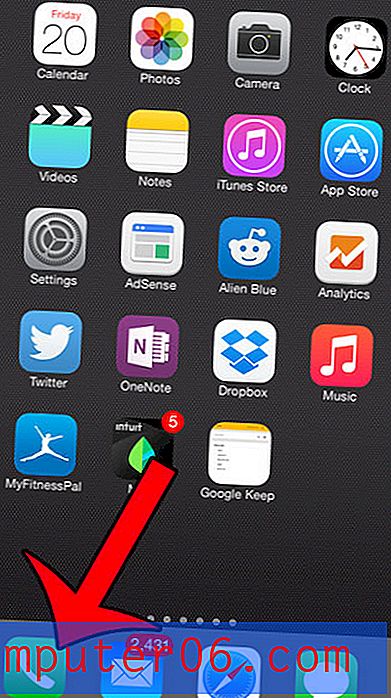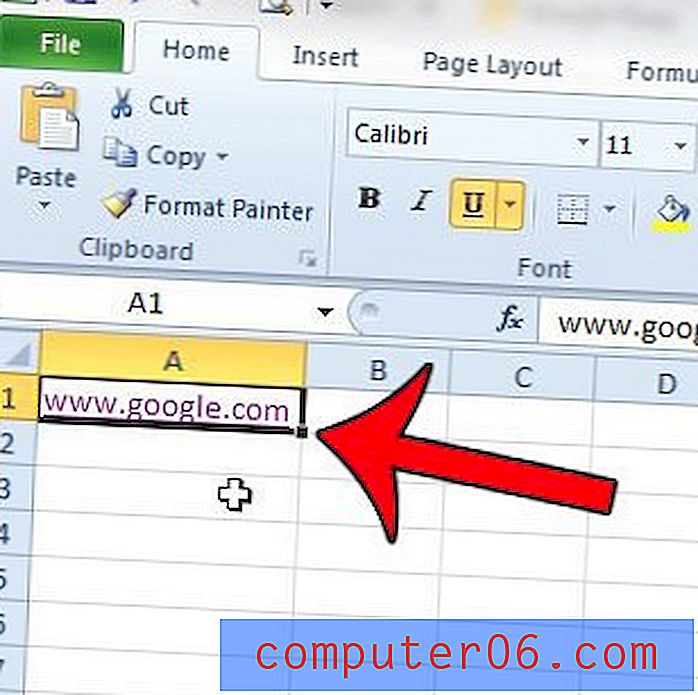So aktivieren Sie die Presenter-Ansicht in Powerpoint 2013
Eine Powerpoint-Präsentation hat normalerweise zwei Seiten. Ihr Publikum sieht sich den Inhalt Ihrer Folien an und nimmt Ihre präsentierten Materialien auf, während Sie Ihre eigenen Notizen verwenden, um diese Präsentation zu halten. Möglicherweise sind Sie daran gewöhnt, dies entweder über eine ausgedruckte Version Ihrer Diashow oder über Ihr persönliches Notizen-System zu tun.
Wenn Sie jedoch einen Computer mit einem Dual-Monitor-Setup haben, können Sie die sogenannte Presenter-Ansicht nutzen. Dadurch wird die Powerpoint-Präsentation in einen Zielgruppenmonitor aufgeteilt, in dem die Präsentation im vorgesehenen Anzeigeformat angezeigt wird, während Sie eine Version anzeigen, die zusätzliche Informationen enthält, die nur für Sie als Präsentator bestimmt sind. Unsere Anleitung unten zeigt Ihnen, wo Sie die Presenter View-Einstellung finden, damit Sie sie aktivieren können.
So aktivieren oder deaktivieren Sie die Presenter-Ansicht in Powerpoint 2013
Die Schritte in diesem Handbuch zeigen Ihnen, wo Sie die Einstellung finden, mit der Presenter View aktiviert wird. Dies ist ein Modus in Powerpoint, für den zwei Monitore erforderlich sind. Das Publikum sieht die Präsentation auf einem dieser Monitore, dann sieht der Präsentator eine andere Ansicht, die Dinge wie die Notizen seiner Sprecher und einen Timer enthält, der das aktuelle Tempo und den Fortschritt der Präsentation anzeigt.
Schritt 1: Öffnen Sie Ihre Präsentation in Powerpoint 2013.
Schritt 2: Klicken Sie oben im Fenster auf die Registerkarte Diashow.

Schritt 3: Aktivieren Sie das Kontrollkästchen links neben Presenter-Ansicht verwenden im Abschnitt Monitore des Menübands.
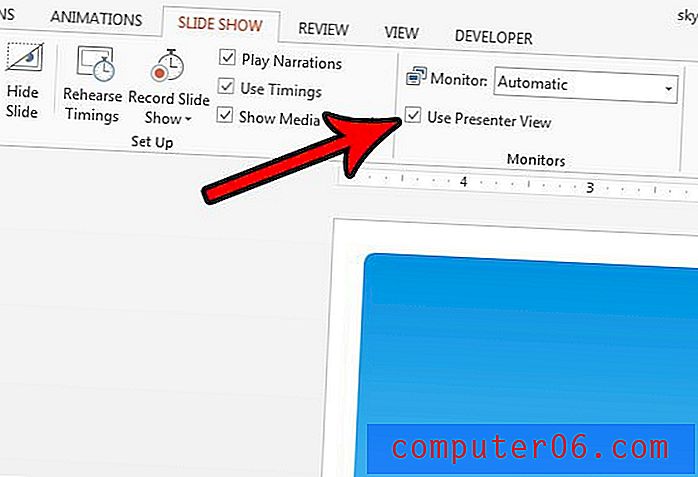
Sobald Sie auf dem Computer, von dem aus Sie Ihre Präsentation halten, ein Dual-Monitor-Setup haben, können Sie die Presenter-Ansicht verwenden.
Haben Sie Foliennummern in Ihrer Präsentation, die Sie entfernen möchten, oder möchten Sie diese hinzufügen und es etwas einfacher machen, Ihren Platz zu finden? Erfahren Sie, wie Sie Foliennummern in Powerpoint 2013 über ein Menü aktivieren oder deaktivieren, das auch einige andere hilfreiche Einstellungen enthält.